一、安装说明
大部分服务器安装面板的过程是一样的,区别只有不同系统需要使用不同的命令
在前面的文章中我曾较为详细的说明过不同服务器商服务器仪表盘的使用方法
在实际中大部分用户只会用到IP、账户密码、端口、防火墙这四样功能或信息
二、安装宝塔需要准备
服务器环境:debian11
三、选择系统
我们购买的服务器系统一般都是linux系统,它有占用低(1H512M的配置就可以运行)使用教程文档多的特点。但是Linux服务器端没有可视化桌面,而且Linux有众多的发行版,不同的发行版使用的命令有细微的区别。所以选择合适的Linux发行版非常重要!
我们打开宝塔官网可以看到这样一个宝塔系统环境支持列表的文档
而且宝塔也给我们做了系统兼容性推荐: Centos7.x > Debian10 > Ubuntu 20.04 > Centos8 stream > Ubuntu 18.04 > 其它系统
虽然Centos7的兼容性最好,但因为centos7即将停止维护。为了服务器和网站的安全起见
我们使用debian10或11系统来安装宝塔面板
四、安装宝塔面板
提示:如果你是腾讯云、阿里云服务器,需要先去管理后台开放防火墙端口,不然可能无法正常访问宝塔面板。国外一般默认端口全开
前面我们提到过linux服务器端是没有可视化桌面的,所以我们可以通过终端工具xshell访问服务器
这里我以vultr服务器为例
(vultr很多ip在国内被墙,所以链接的时候记得科学冲浪)
1、连接终端
完整教程
查看新手上路第4篇——Xshell使用教程完整教程
简略教程
首先我们进入你创建的服务器详情页面后,然后在Xshell软件上面点击创建(就是文件下面有个小加号的图标),然后在“常规”菜单下面填写上你的服务器IP和端口(除开特殊声明,默认的SSH端口号都是22)
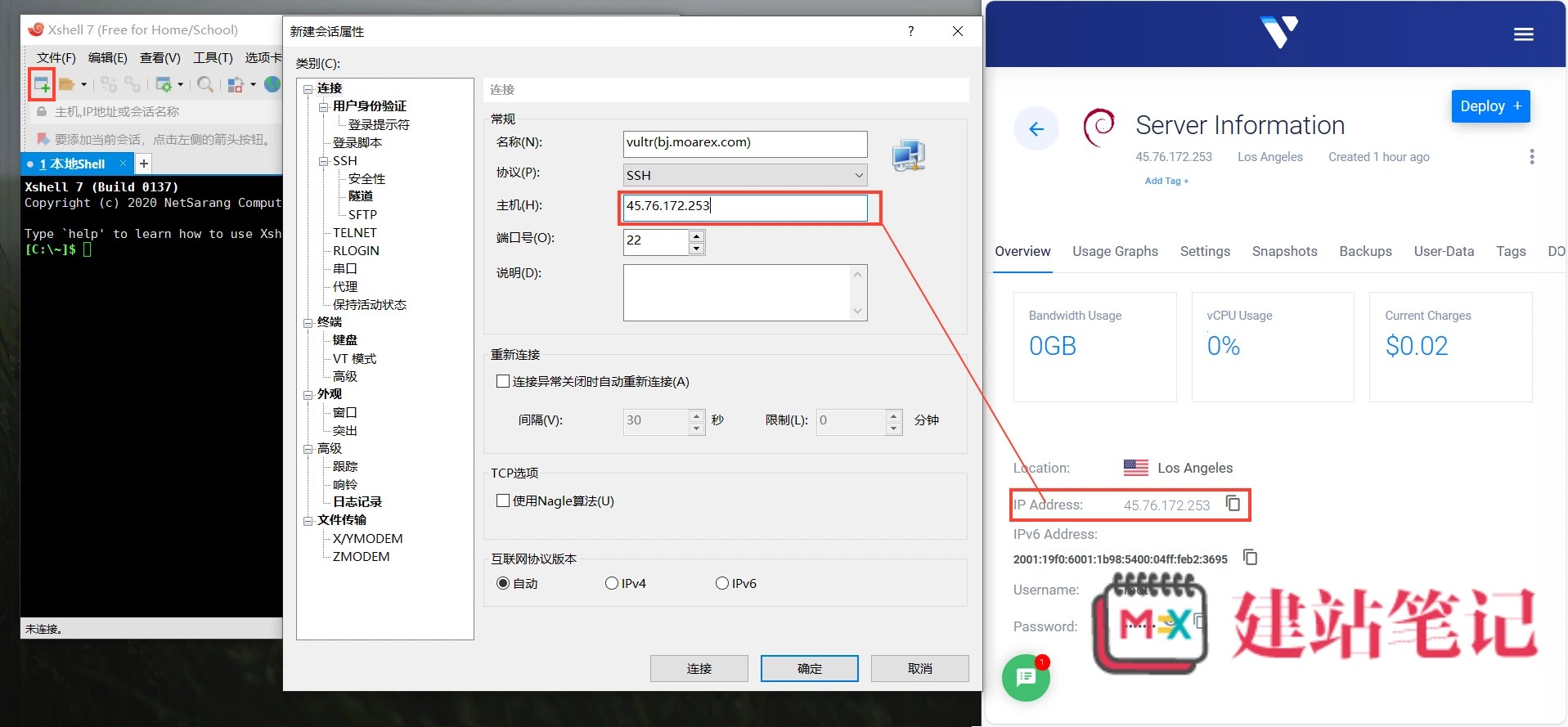
如果你和我一样设置了防火墙,记得放行22端口
然后我们输入服务器的密码,同样可以在后台看到,在这篇文章中我们提到过服务器用户名是什么,所以我们保持默认的root就行
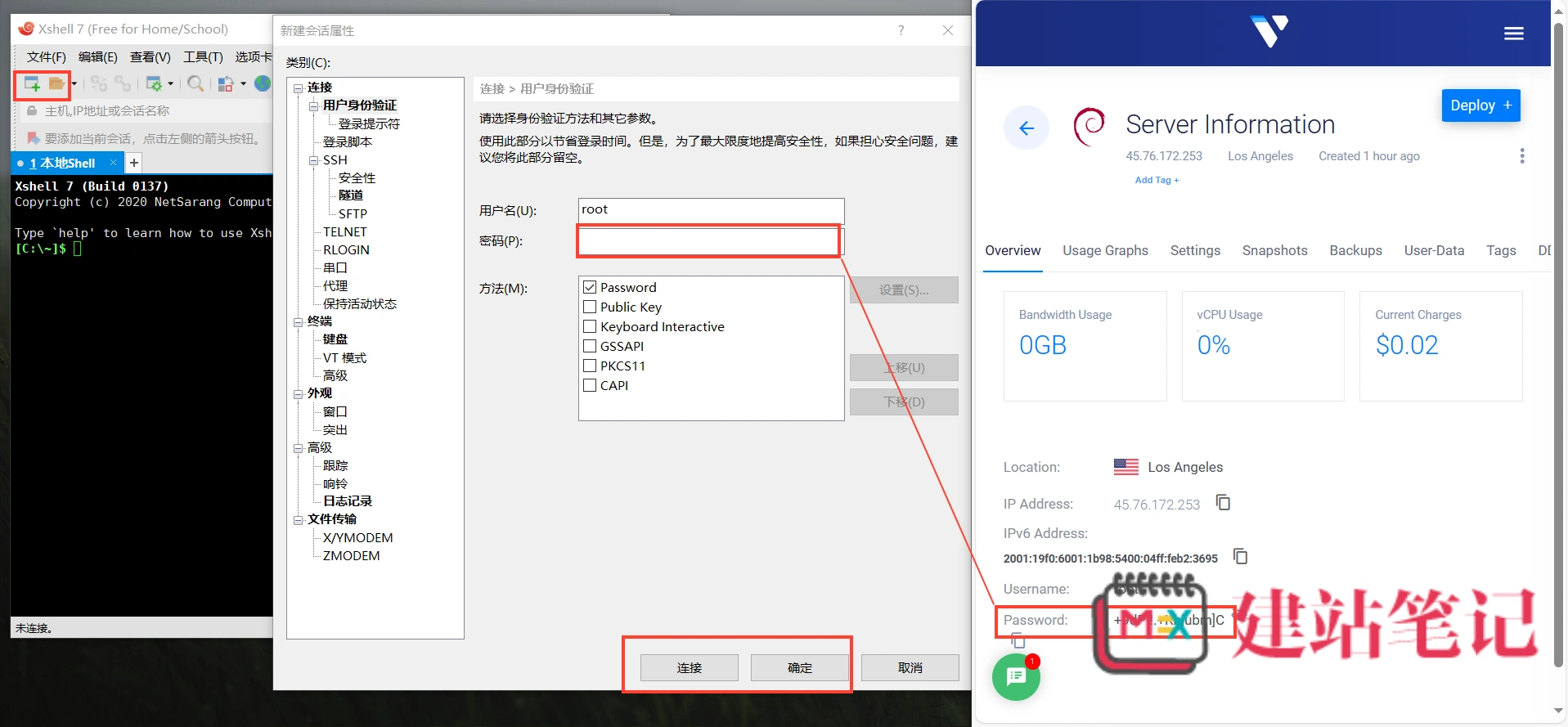
进入终端后出现以下界面则为链接成功,链接成功后我们就可以安装网站环境了
说明:在xshell常规的复制粘贴是没用的,我们需要右击然后在弹出的菜单中点击复制 粘贴
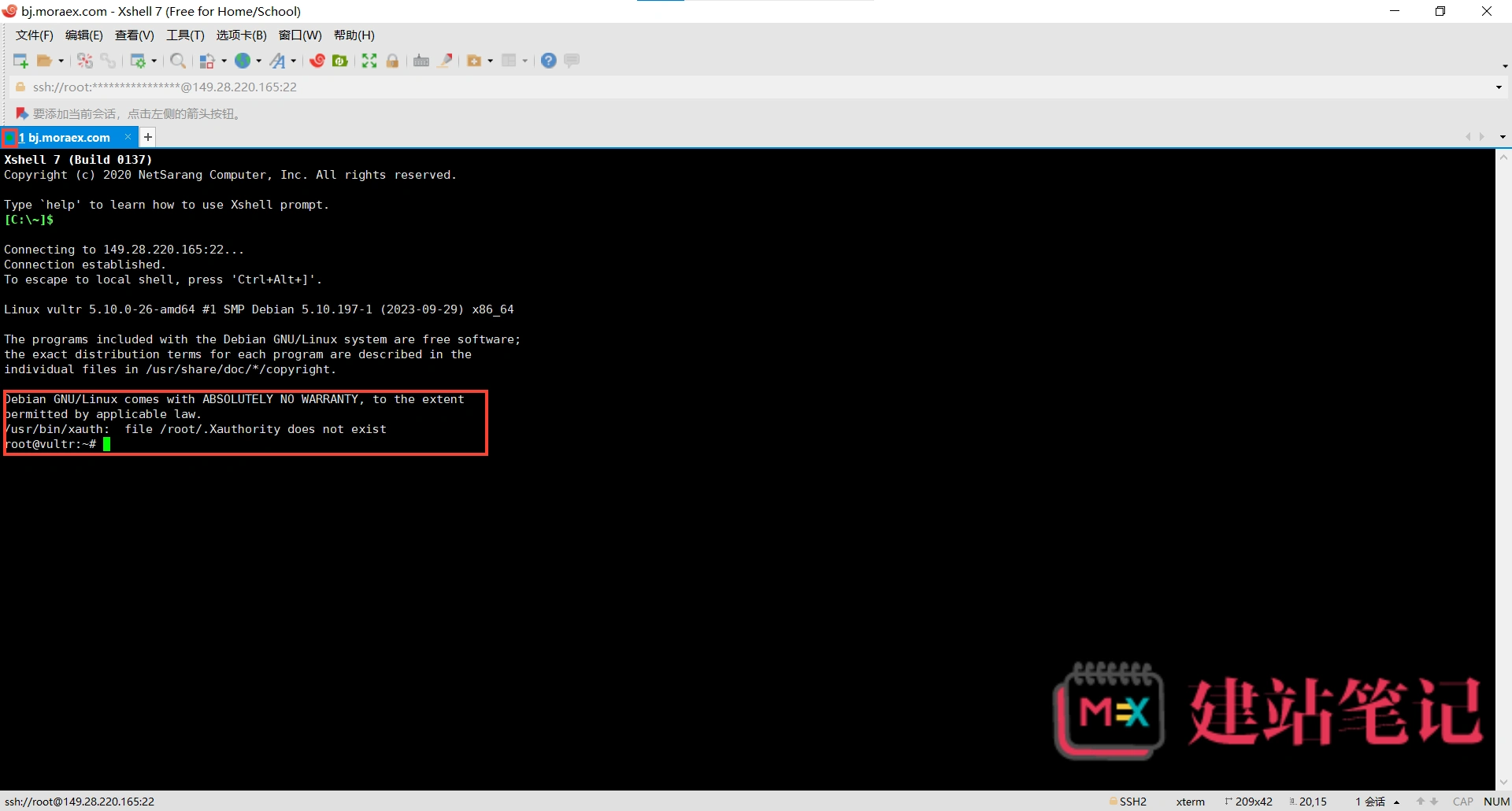
2、安装宝塔
对于小白用户,我推荐使用宝塔面板来搭建网站环境,比较简单,安装方法如下。
因为系统是Debian,所以我们选择对于的安装命令,其它系统的安装命令可以去宝塔官网查看
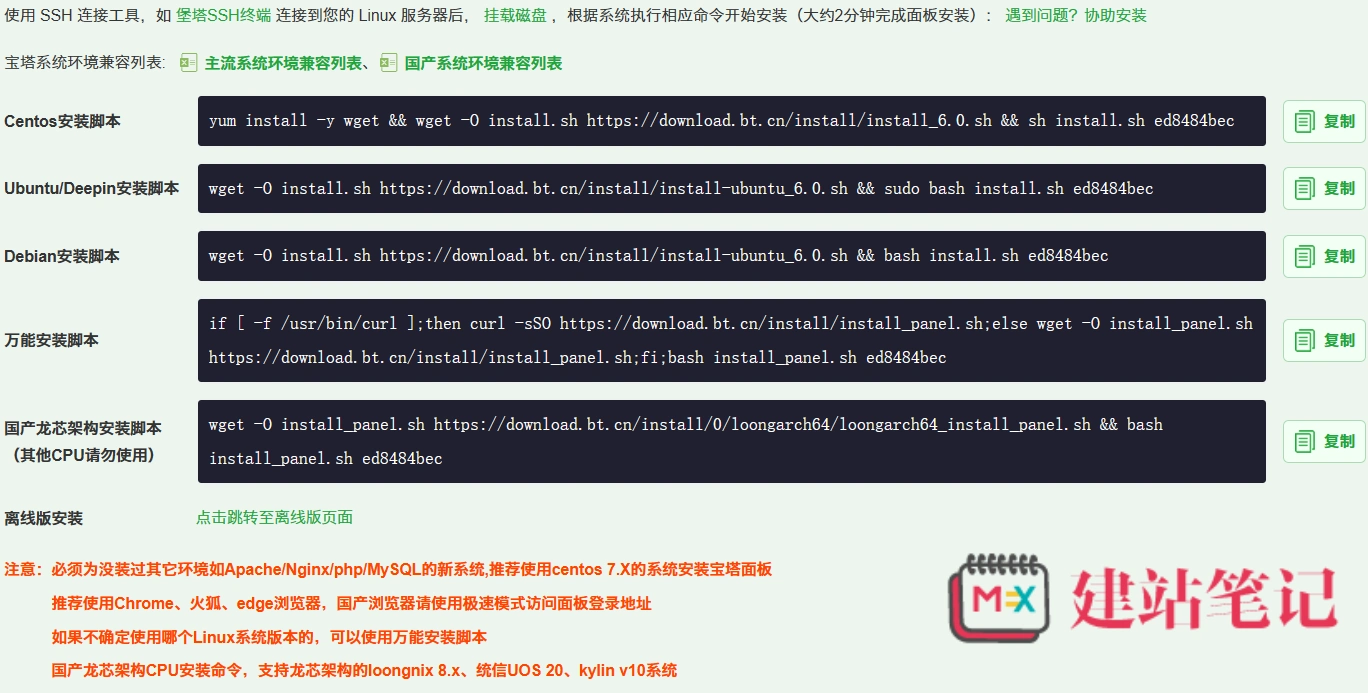
然后我们在终端里面右击粘贴命令,然后回车执行。接下来会出现一段这样的确认信息,我们输入y回车确认
Do you want to install Bt-Panel to the /www directory now?(y/n):安装过程大约需要2到5分钟,具体以你的服务器为准。
在安装之后会输出面板后台的信息,我们将它保存好。然后用浏览器打开给到的网址
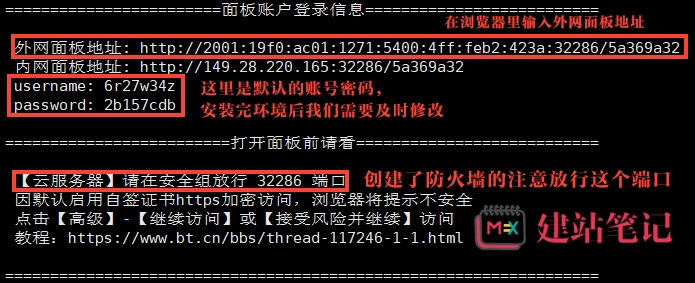
注意,我这里的外网地址是ipv6的,正常情况下是ipv4的地址。我们访问后台面板建议用ipv4的地址访问,所以我们复制下面的内网(实际是外网)地址并放行端口进行访问
3、登录面板
然后输入账号和密码进行登录,我们同意用户协议然后下一步,接下来会让你绑定宝塔账号,我们点击右下角的“未有账号,免费注册‘后登录。这里就不细说了,按指引来就行
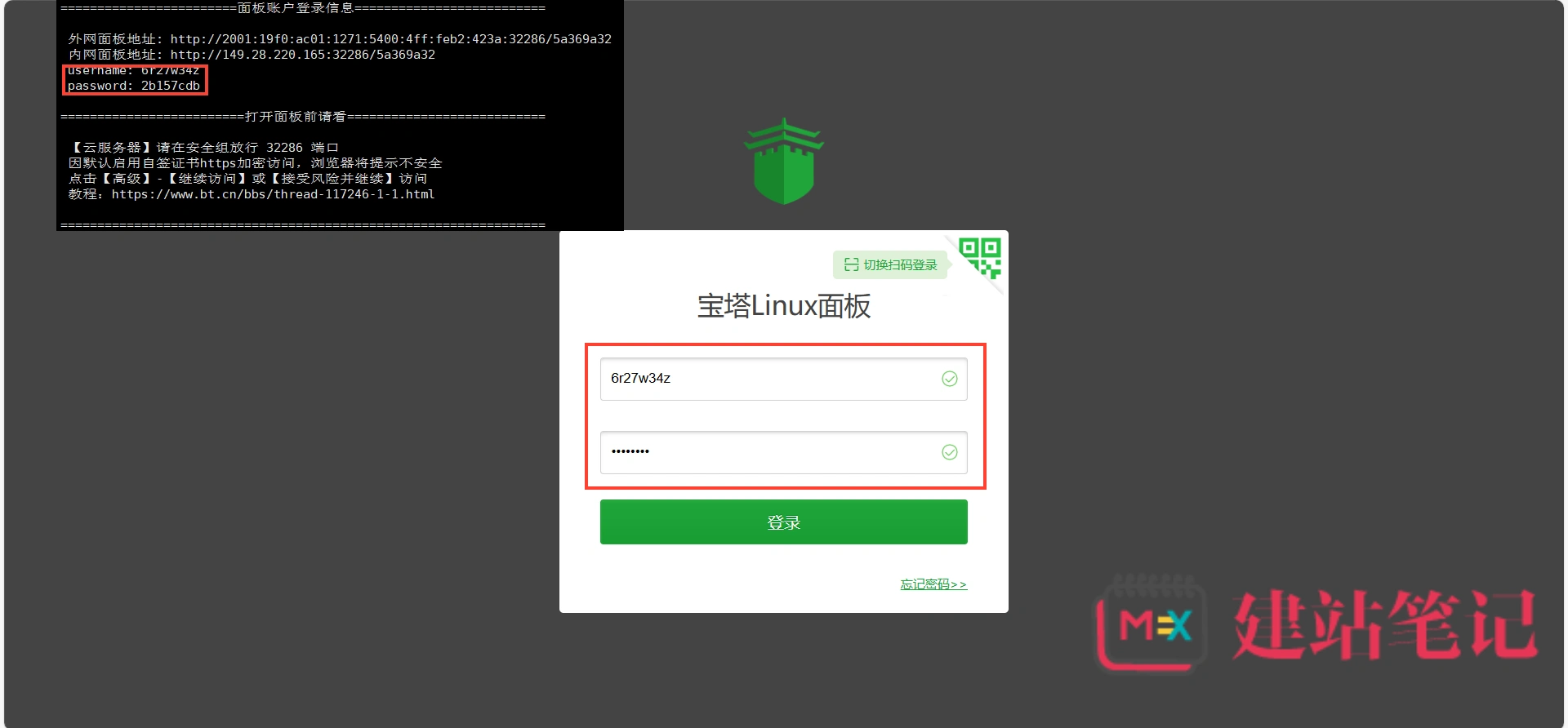
4、安装环境
登录成功后会弹出“推荐安装套件”这个就是网站环境的安装了。我们选择推荐的LNMP进行安装
我们根据wordpress的安装要求进行选择:
Nginx选择1.22、MySQL选择5.7、Pure-Ftpd不安装(取消钩选,用不上)PHP建议选择8.0或者8.1(性能更好)phpMyAdmin选择5.2就行
安装方式我们根据服务器配置来选择1H1G和2H2G建议极速安装,2H4G及以上建议编译安装。编译安装的性能更好,但对服务器要求较高。
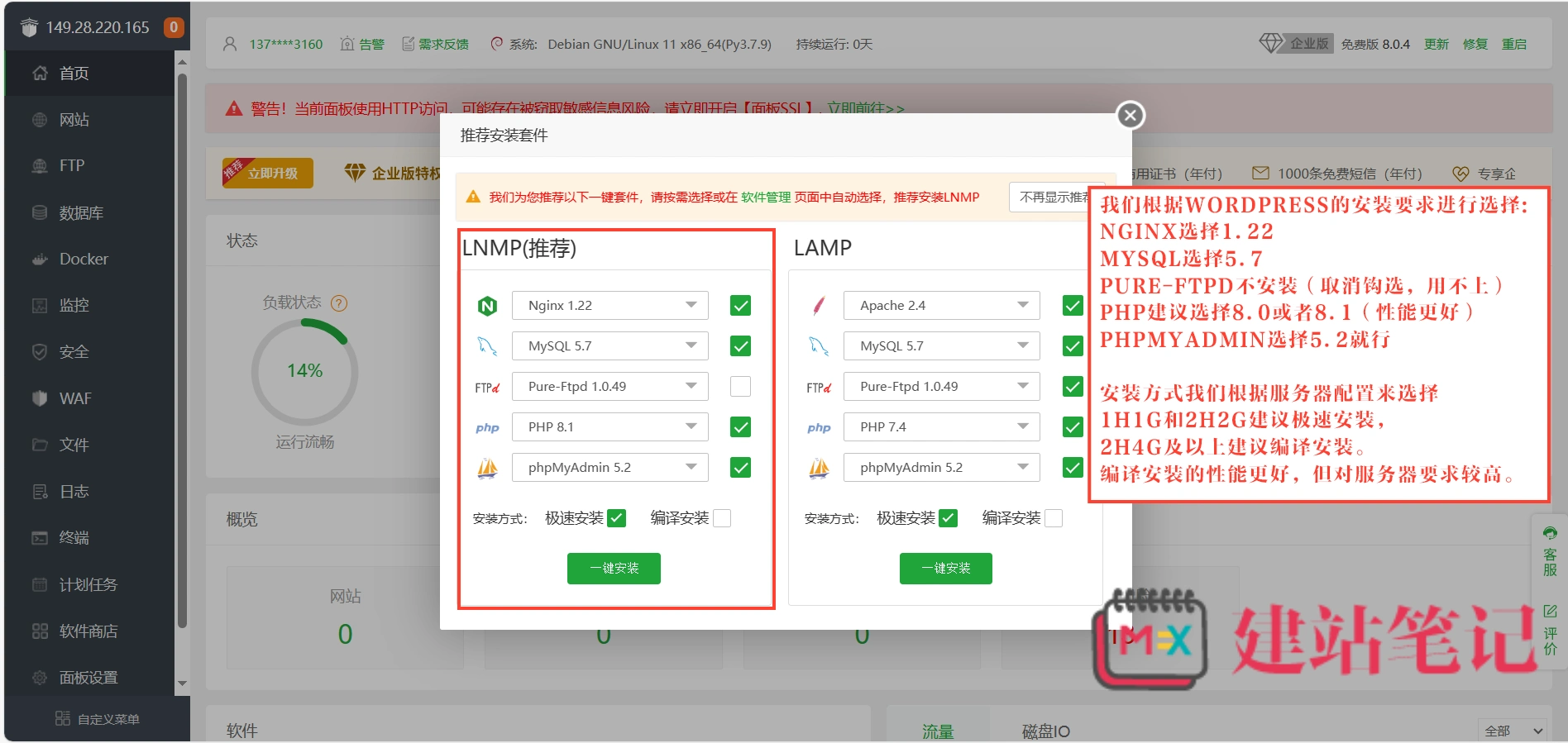
安装过程会持续1到2个小时(根据服务器性能来),在此期间我们可以了解宝塔面板的介绍及域名解析怎么操作的内容,等待安装完毕后我们再开始安装wordpress网站。
